Как добавить видео в одноклассники с компьютера
Содержание
- Как загрузить (добавить) видео в Одноклассники с компьютера
- Как добавить видео в Одноклассники с Youtube
- Как добавить видео в группу
- Как добавить видео с Youtube на Одноклассники
- Как добавить видео в статус?
- Как отправить видео другу в сообщении?
- Как добавить видео в группу
- Как удалить видео
- Содержание:
- Как добавить видео в Одноклассники с компьютера в профиль
- Легкий способ, как в Одноклассники добавить видео с телефона
- Как с Ютуб добавить видео в Одноклассники – проверенный метод
- Как добавить видео в группу в Одноклассниках в свою и чужую
Просматривая видео ролики в сети интернет мы не редко сталкиваемся с такими, которые могли бы понравиться другим пользователям, что находятся в списке друзей социальной сети. В Одноклассниках, как и в других социальных сетях есть возможность поделиться понравившимся Вам видео. Мы рассмотрим два способа добавления видео, а именно загрузка файла с Вашего компьютера и добавление файла с YouTube. В этой пошаговой инструкции с фотографиями Вы узнаете, как добавить видео в социальную сеть Одноклассники.
- Как загрузить (добавить) видео в Одноклассники с компьютера
- Как добавить видео в Одноклассники с Youtube
Первые два шага будут актуальны для двух способов загрузки видео файла. Начнем с того, что Вам необходимо нажать кнопку «Видео».
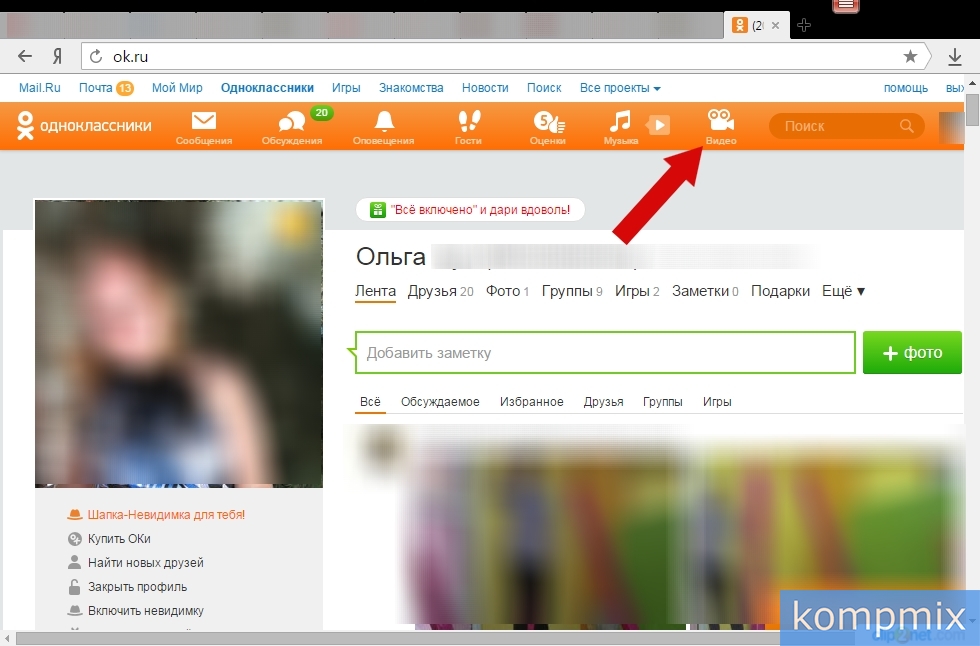
Далее щелкните «Добавить видео».
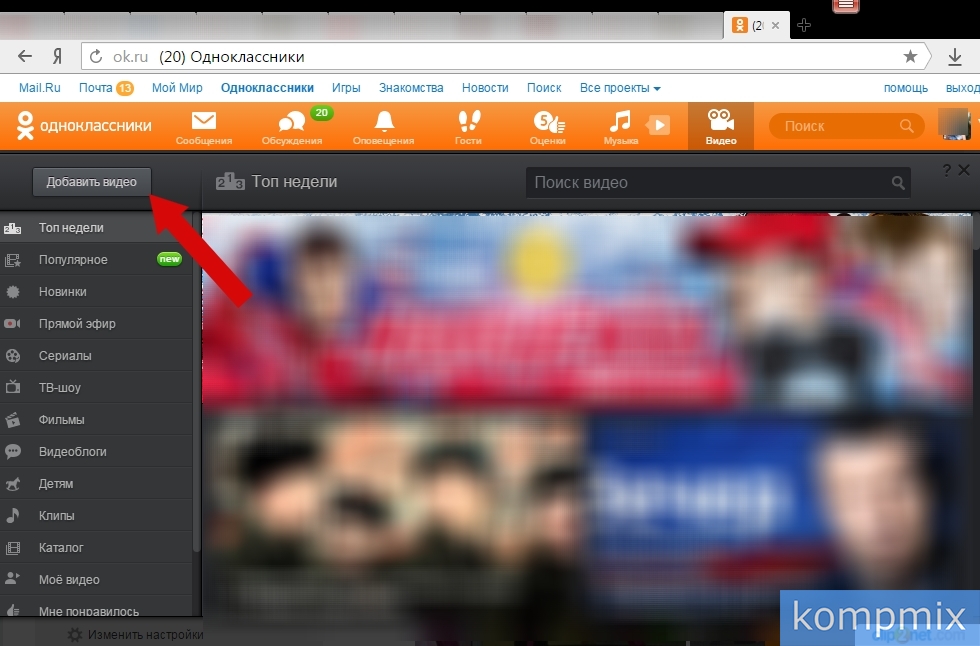
Как загрузить (добавить) видео в Одноклассники с компьютера
Теперь рассмотрим первый способ загрузки видео с Вашего компьютера. Для этого выберите пункт «Загрузить с компьютера», затем щелкните кнопку «Выберите файлы для загрузки».
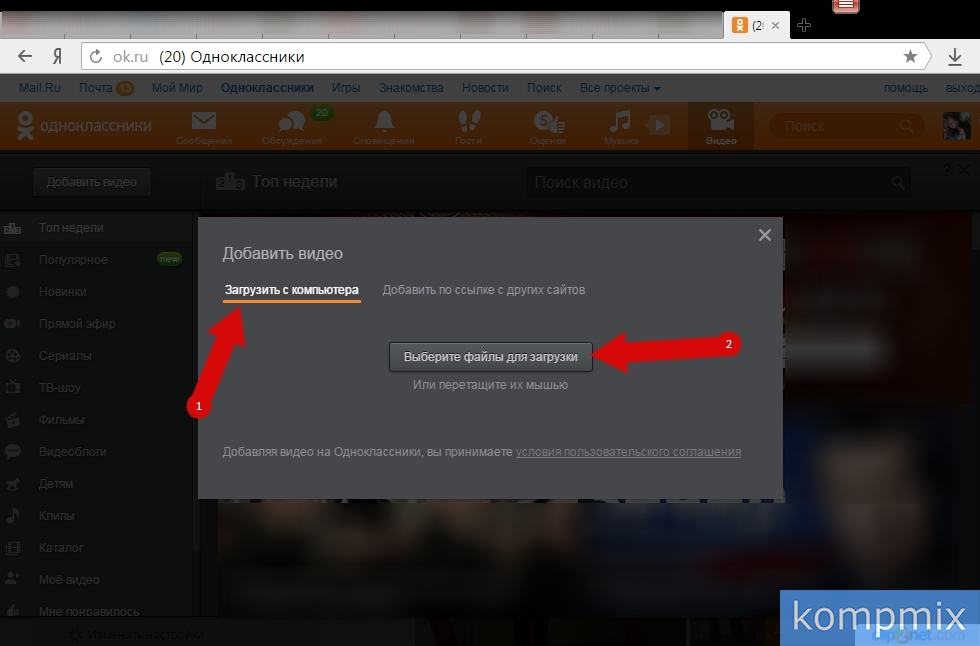
В открывшемся окне необходимо выбрать место расположения файла на Вашем компьютере. Для этого выберите папку, в которой расположен видео файл, выделите его (щелкнув по его значку левой кнопкой мыши) и нажмите кнопку «Открыть».

Следующим шагом Вы сможете наблюдать процесс загрузки файла.
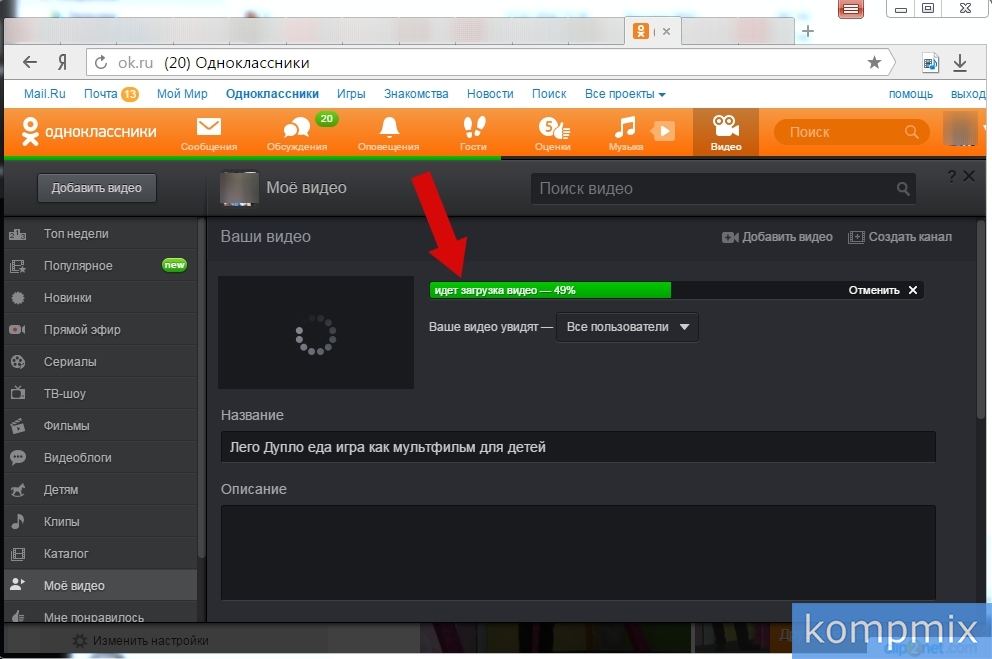
После завершения загрузки файл некоторое время будет находиться в обработке, после чего будет добавлен в Ваш профиль социальной сети «Одноклассники».
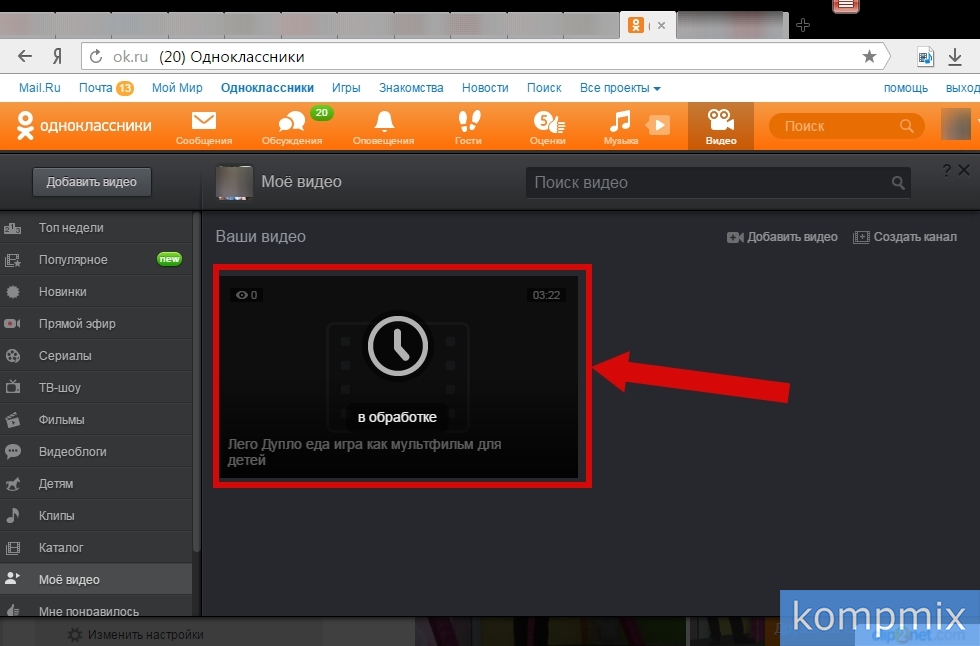
Как добавить видео в Одноклассники с Youtube
Теперь перейдем ко второму способу загрузки, использую для этого ссылку с других сайтов. Для этого выберите пункт «Добавить по ссылке с других сайтов», а в строке под номером 2 на фото примере необходимо вставить ссылку на страницу с необходимым видео файлом.
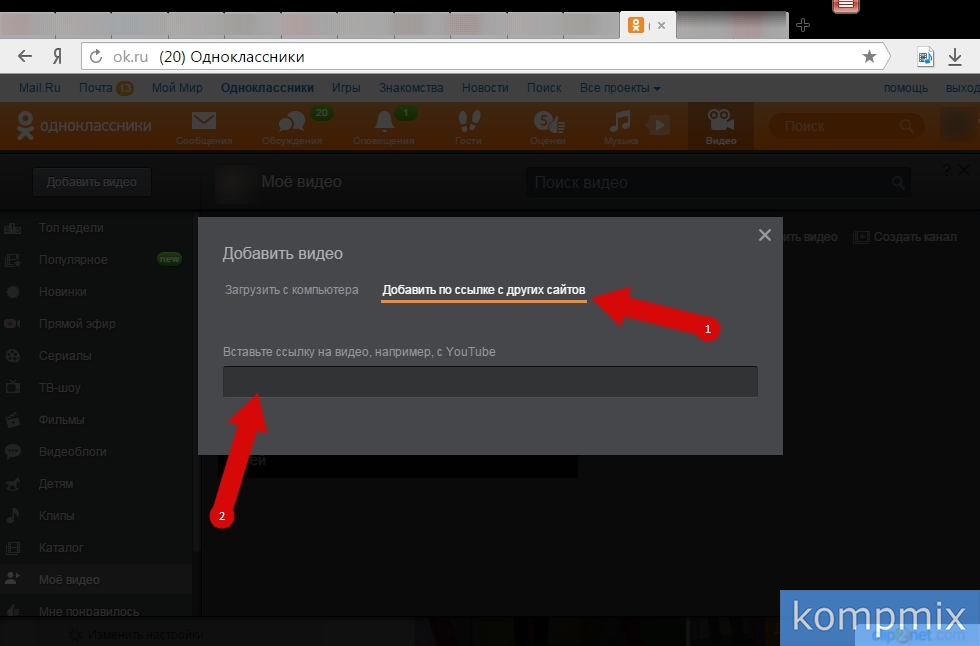
Для этого скопируйте ссылку щелкнув правой кнопкой мыши в адресной строке.
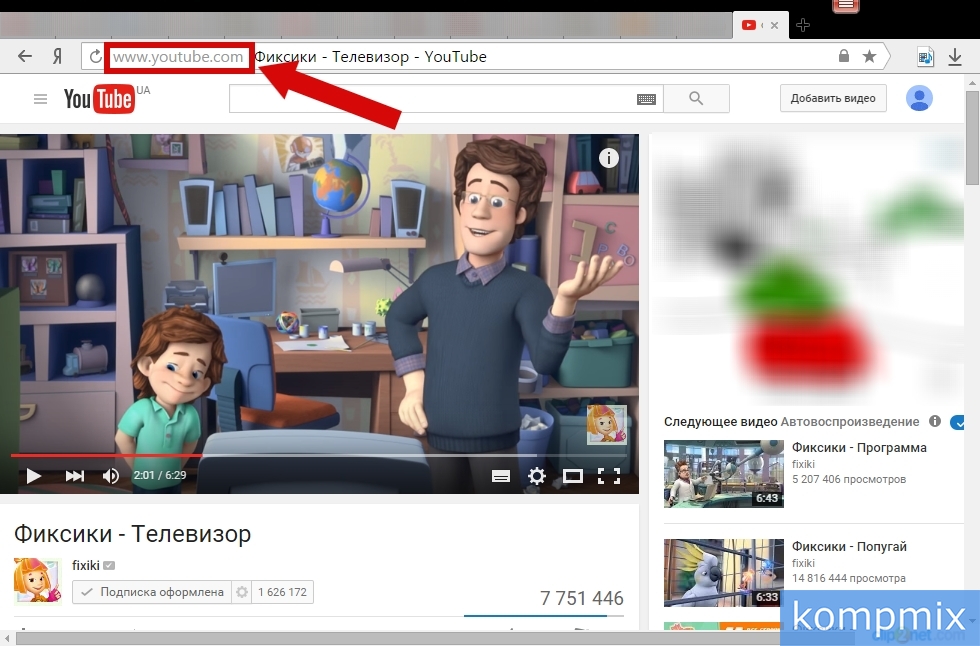
После выделения адреса нажмите строку «Копировать» в открывшемся контекстном меню.
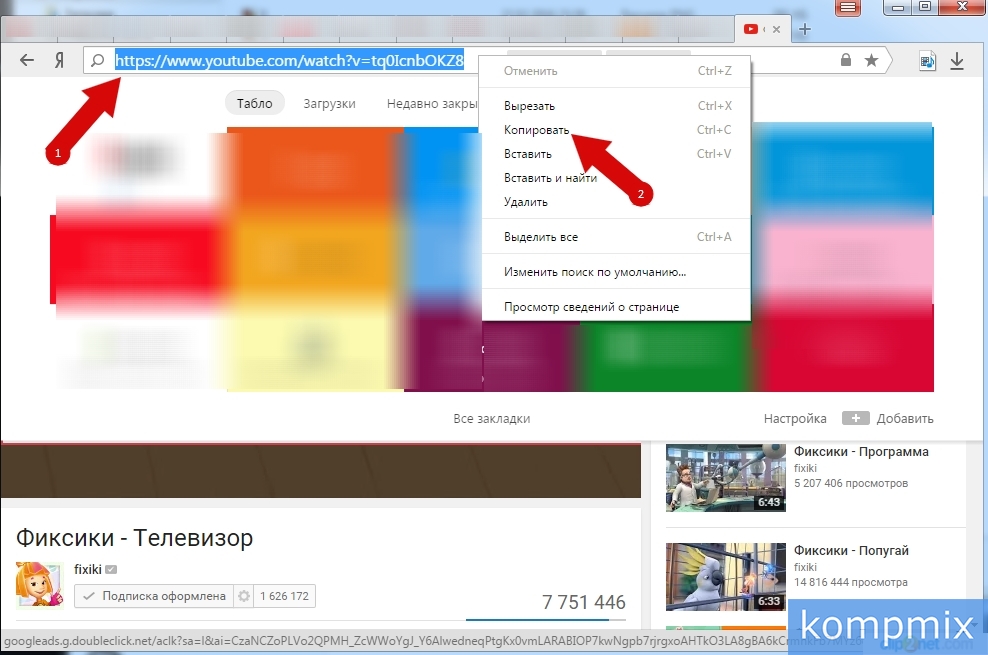
Теперь вставляем ссылку и щелкнем кнопку «Добавить».
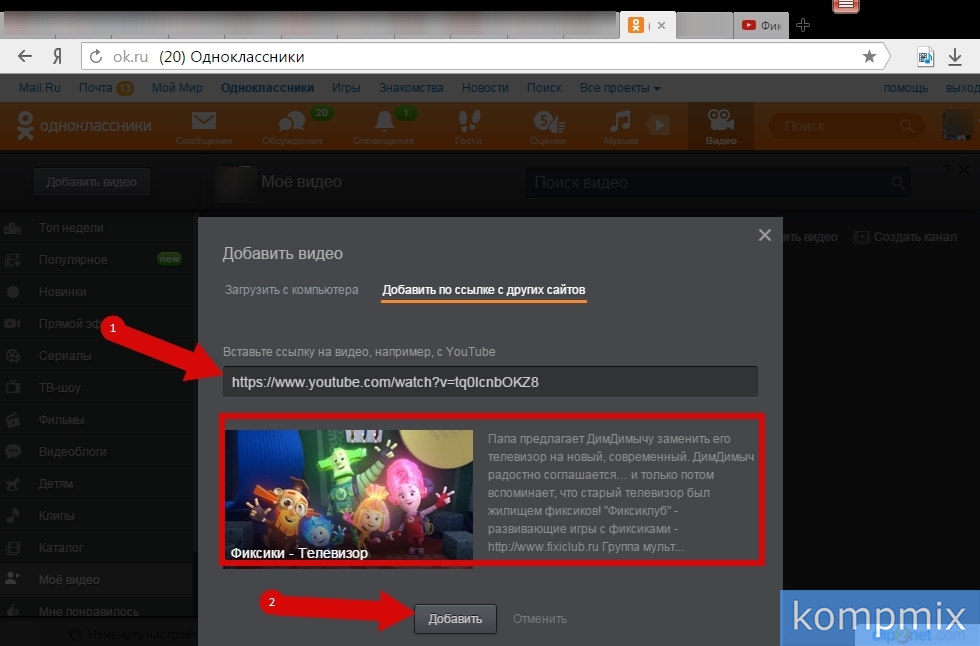
Видео файл загружен. Если информация помогла Вам – жмите Спасибо!

В социальной сети Одноклассники помимо функции общения, а также обмена фотографиями, размещено огромное количество видеороликов. Некоторые пользователи ресурса посещают сайт для просмотра различного видео, разнообразие которого представлено короткими смешными роликами или полноценными фильмами.
Существует возможность добавлять файлы на Одноклассники самостоятельно, но многие этого не делают из-за отсутствия практических знаний по загрузке роликов. Данная статья наглядно расскажет о том, как загружать различные видеоролики на страницу и не только. Следуйте советам и рекомендациям.
Как добавить видео в группу
Зайдите на свою страницу с указанием логина и пароля. Если вы забыли пароль, воспользуйтесь функцией для его восстановления с помощью сообщения на указанный при регистрации номер телефона.
В верхней части страницы, в правом верхнем углу, выберите надпись «Видео» и нажмите на нее.
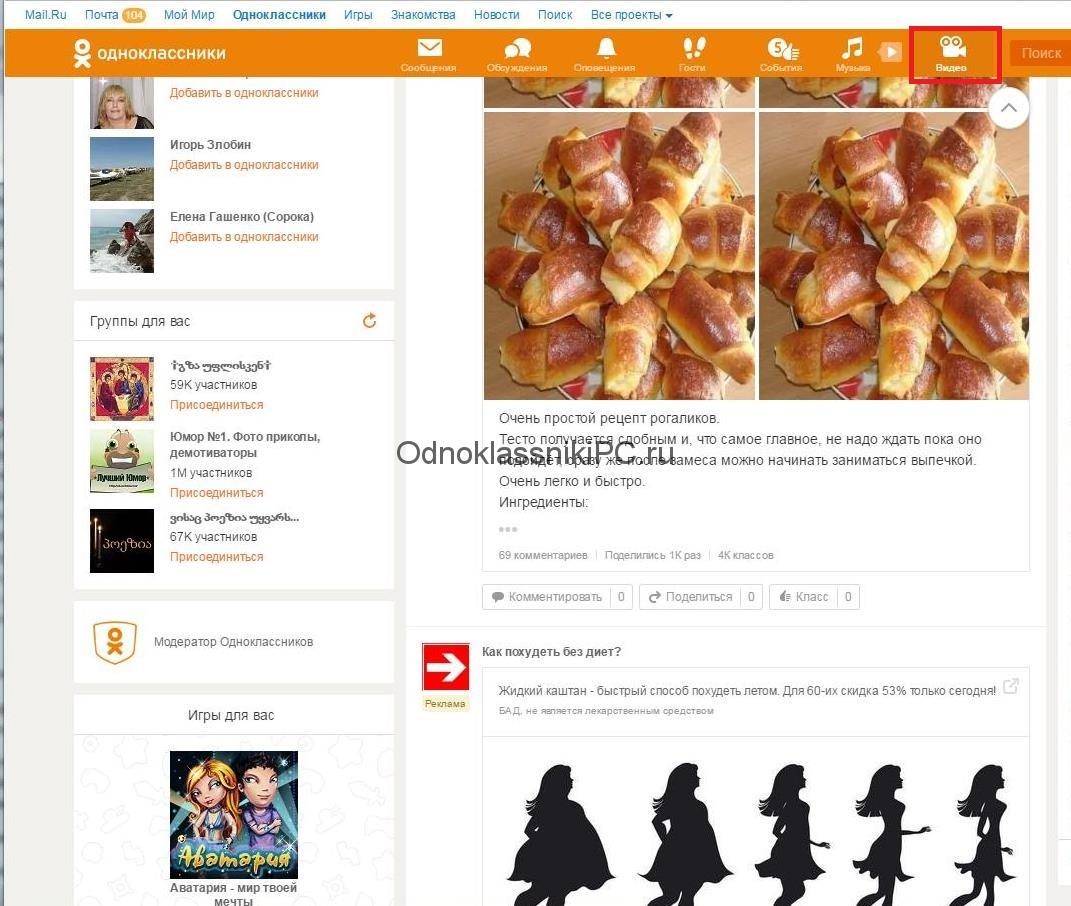
На экране монитора откроется окно с различными видеороликами. В этом окне можно просматривать видеозаписи и загружать самостоятельно личные файлы. Для размещения видеозаписи в колонке слева найдите соответствующий пункт и кликнете на него.
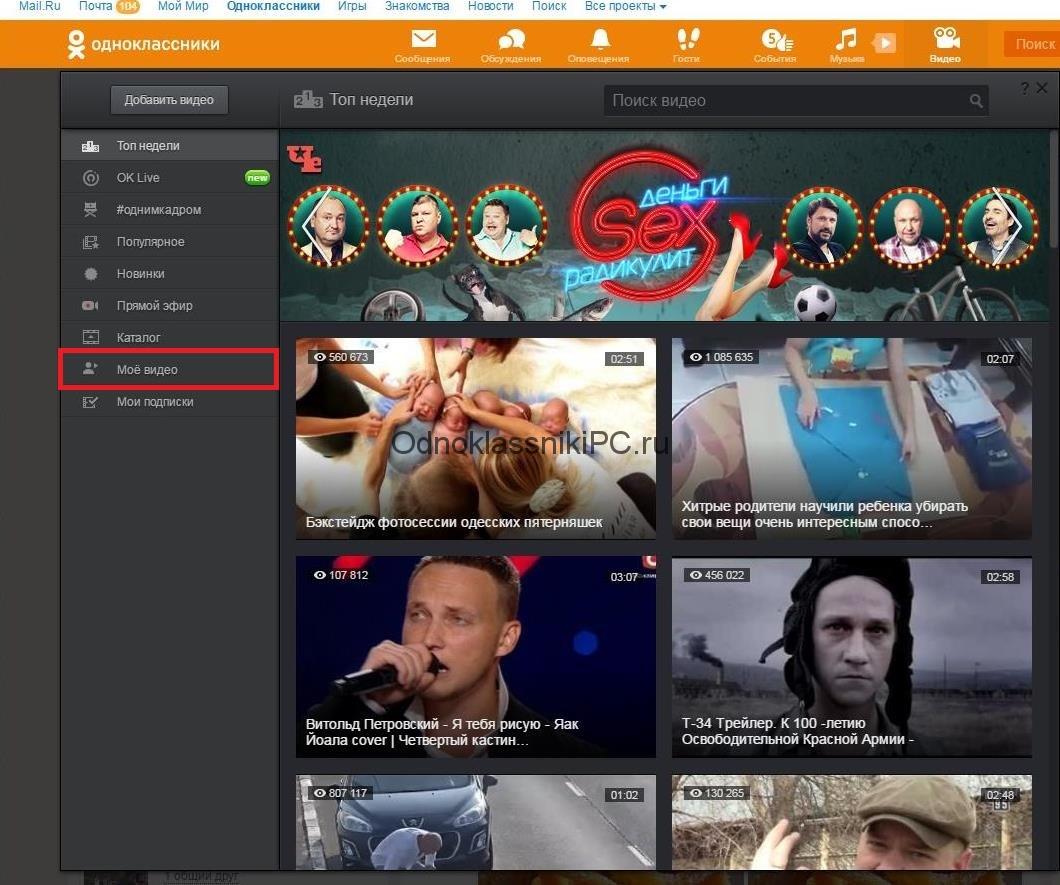
Из открытого окна, по верхнему краю справа выберите пункт «Добавить видео». В этом меню вы можете создать свой личный канал, где будут находиться все ваши видеоролики.
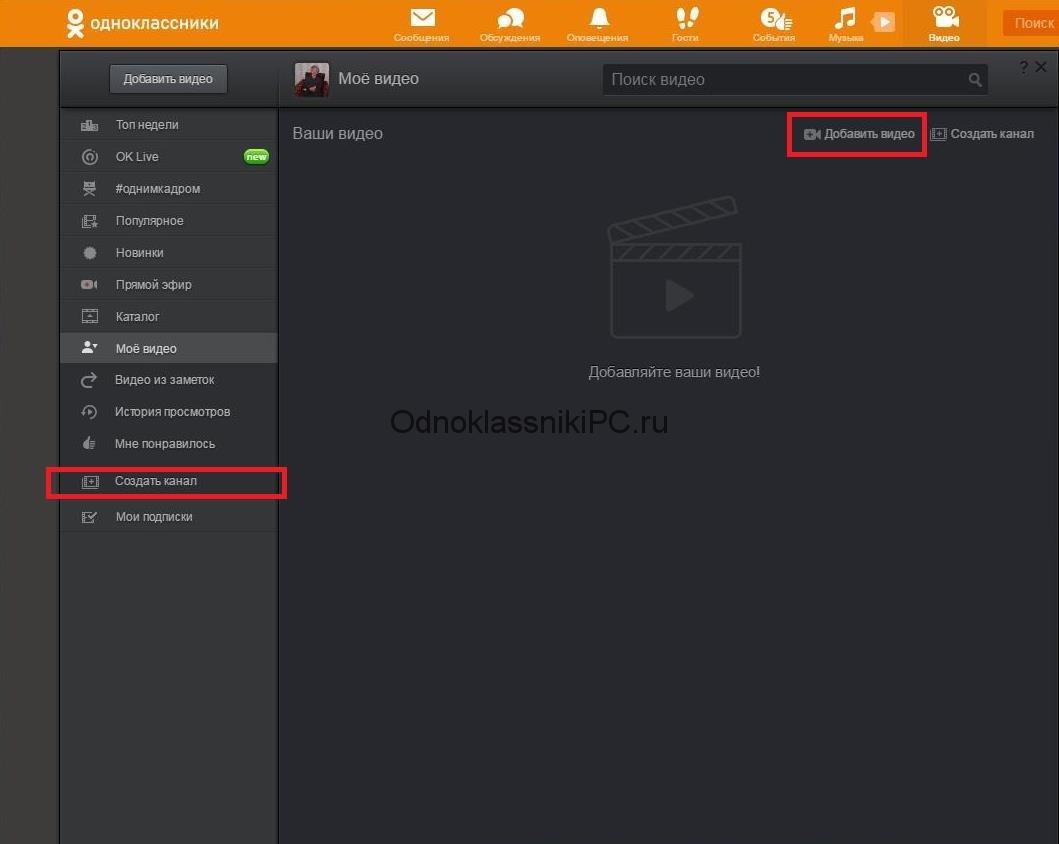
Далее открывается диалоговое окно, в котором вы можете выбрать, откуда загрузить данные.
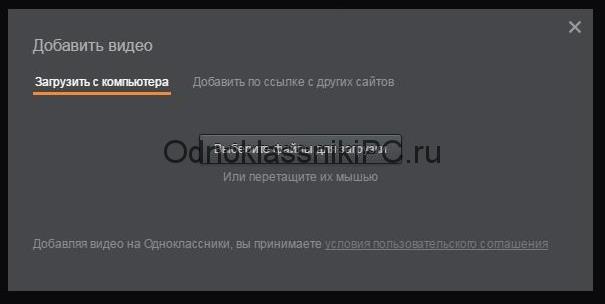
«Заливать» видеоролики возможно как с личного компьютера, так и добавлять по ссылке с других источников. Рассмотрим, как добавить видео в Одноклассники с компьютера. Для загрузки с ПК выберите соответствующий пункт и перетащите необходимые файлы из рабочего стола, удерживая клавишу мыши. Существует возможность добавлять одновременно несколько файлов – для этого на компьютере выбирайте сразу все файлы.
Как добавить видео с Youtube на Одноклассники
При необходимости добавить видео в ленту с ютуба нажмите на панель «Добавить по ссылке с других сайтов».
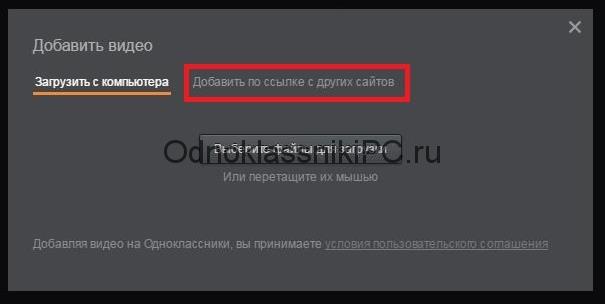
Отдельно на видеохостинге Ютуб найдите необходимый файл. Скопируйте адрес ссылки.
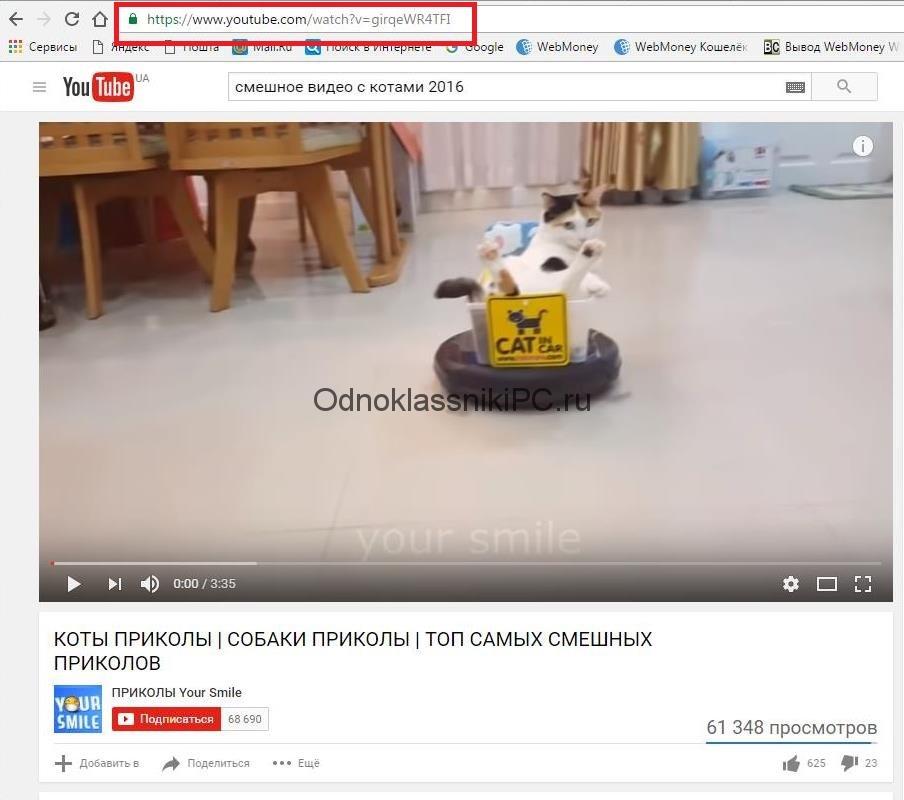
Скопированную ссылку вставьте в строку по добавлению видеороликов на Одноклассниках, после чего выбранный клип сразу появится на экране. Для подтверждения его добавления кликните на надпись «Добавить», а если вы ошиблись или передумали загружать данный ролик нажмите «Отменить».
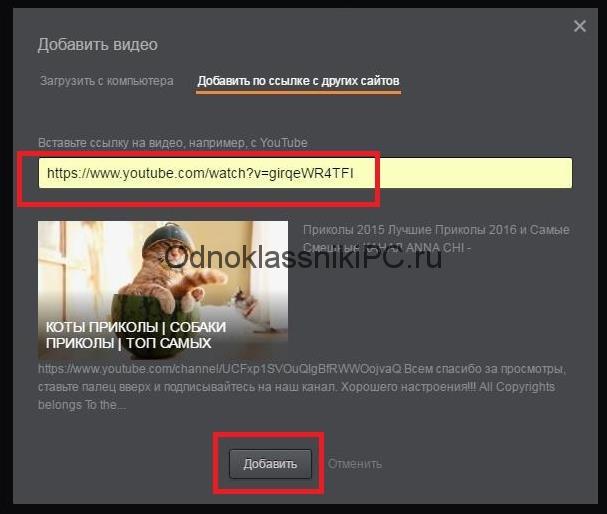
Все загруженные видеофайлы вы найдете в соответствующем разделе без потери качества. Существует возможность добавлять ролики с телефона. На гаджете должно быть установлено приложение Одноклассники. После авторизации схема для загрузки аналогична добавлению файлов с компьютера. Добавить видеозапись в ленту просто. Проделав данную процедуру несколько раз, вы поймете принцип загрузки файлов и будете выполнять этапы в считанные минуты.
При необходимости видео можно сделать конфиденциальным, чтобы его никто не видел или видели только друзья. Это осуществляется в настройках – на уже загруженном ролике в правом нижнем углу при наведении курсора мыши выделяется иконка карандаша.
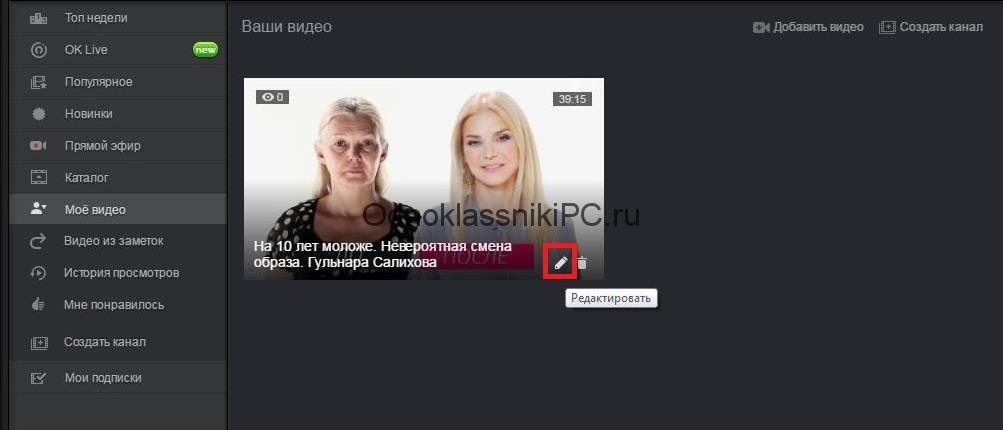
При нажатии на иконку открывается диалоговое окно, где можно редактировать название, описание, вставлять ключевые слова для поиска, а также настраивать конфиденциальность.
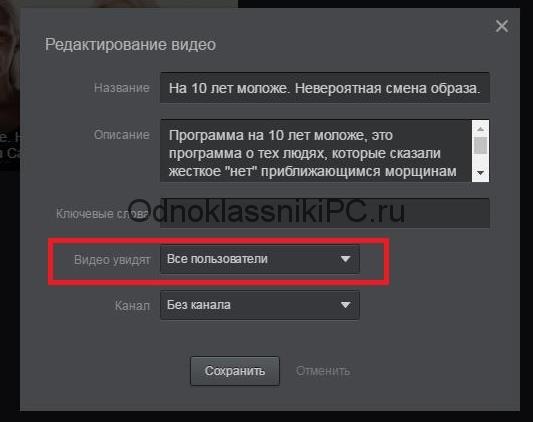
Как добавить видео в статус?
Добавлять видеоролики в личную папку – не единственная возможность по управлению видеозаписями. Если есть желание, любимое видео вы можете загрузить в персональный статус на страницу. Для этого перейдите на свою страницу, по верхнему краю найдите надпись «Заметки» и кликните на нее.

После этого перед вами откроется диалоговое окно с надписью «О чем вы думаете».
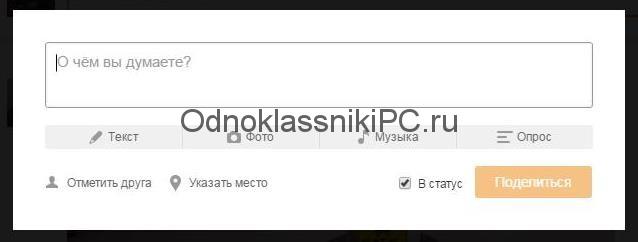
Скопированную ссылку из Ютуба вставьте в поле на ресурсе Одноклассников, при этом на экране отобразится необходимая запись, которую можно расположить в статус или поделиться с друзьями и подписчиками. Также в посты можно добавлять не только видео, но и музыкальные файлы, фото и текстовые сообщения.
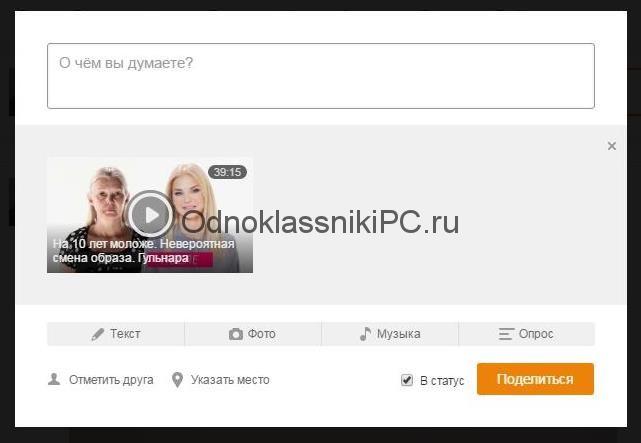
Как отправить видео другу в сообщении?
Для отправки видео в сообщении пользователю из списка друзей на странице выберите собеседника или зайдите к нему на страницу и нажмите кнопку «Написать сообщение» под фотографией.

Перед вами откроется окно для набора сообщений, в нижней части которого находится функция по прикреплению различных файлов. Обозначение этой функции имеет картинку скрепки.

При нажатии на обозначение скрепки появится меню, в котором необходимо выбрать пункт «Видео».
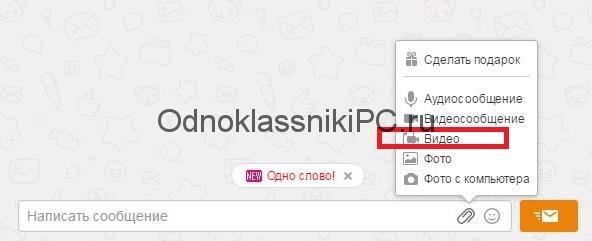
При нажатии на указанную надпись откроется окно с ранее загруженными видеороликами. Для того чтобы в списке отображались не только те видеозаписи, которые были загружены лично вами, необходимо написать в графу «Найти видео» ключевое слово, к примеру, коты приколы. После этого откроется полный список доступных видеозаписей по заданной тематике.
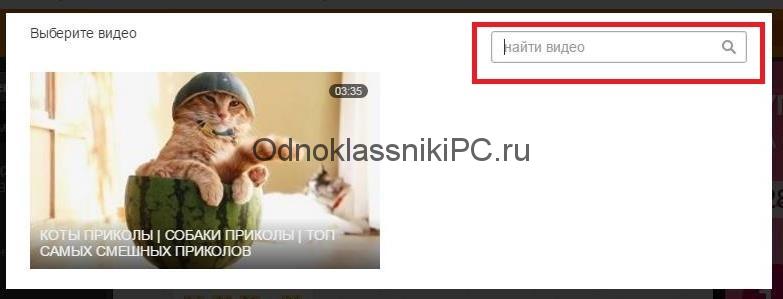
Для прикрепления выбранной записи кликните на нее два раза, и файл прикрепится к сообщению. Собеседник, который получит данное сообщение, сможет просмотреть ваше послание в своем диалоговом окне. Более простой способ отправки видео другу – в сообщении указать ссылку, предварительно скопированную с источника.
Как добавить видео в группу
Многих интересует вопрос о том, как добавить видео в группу. Для добавления роликов в сообщества необходимо обладать правами администратора или состоять в группе, руководство которой позволяет пользователям размещать ролики. Нужно на главной странице в панели управления найти надпись «Группы» и из перечисленных выбрать ту, в которой вы желаете разместить видеозапись.

Рядом справа расположена кнопка «Видео», при нажатии на которую следует выбрать пункт загрузки и указать на расположение желаемого ролика.
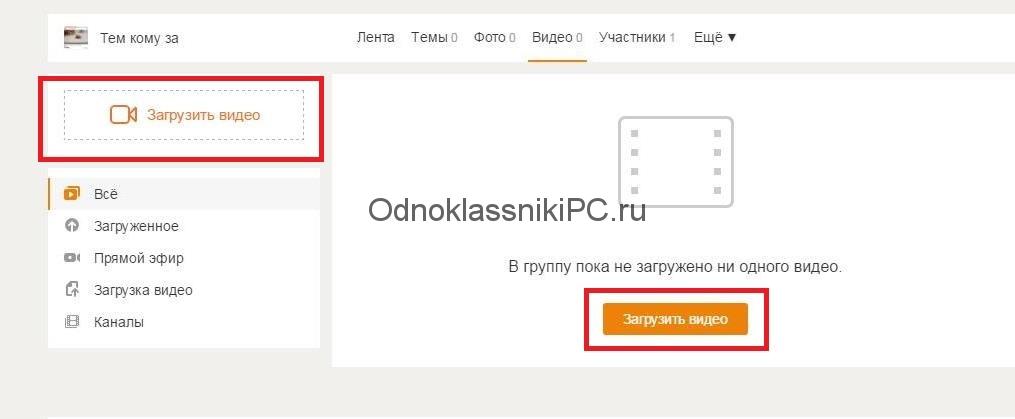
При загрузке видеороликов в группу необходимо указать название ролика и описать его, используя ключевые слова. Вы не должны нарушать авторские права, иначе видео будет удалено без права его восстановления. После указания данных начинается этап загрузки. Поместить ролик на стену можно автоматически после добавления в группу.
Как удалить видео
Для удаления видео зайдите в раздел личных видеороликов. Из списка файлов выберите запись, которую желаете убрать с папки. При наведении курсора мыши в правом нижнем углу на видеоролике появится иконка мусорного ведра, нажав на которую откроется окно для подтверждения статуса удаления. После подтверждения видео удалится.
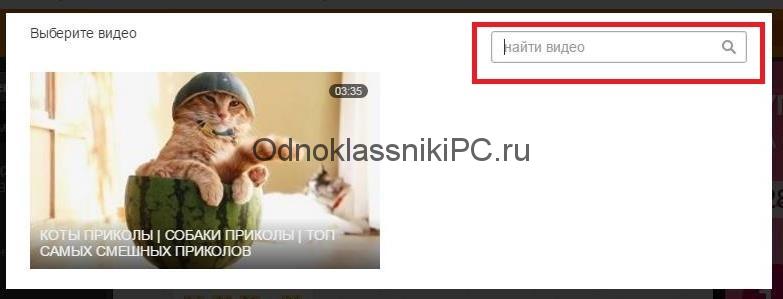
При повторном открытии папки данного видео не будет в списке.
Как с Ютуба добавить видео в Одноклассники и загрузить его с телефона и компьютера в ленту? Мы поможем Вам найти ответы на все эти вопросы достаточно быстро.
Содержание:
Как добавить видео в Одноклассники с компьютера в профиль
Лет 10 назад пользователи Одноклассников добавляли на сайт только фотографии. Теперь всё чаще вместо неподвижных изображений, в ленте появляются живые ролики. Кто-то процесс уже освоил, как говорится, от А до Я. Но некоторых и сейчас ставит в тупик задача, как загрузить видео в Одноклассники.
Скажем сразу: ничего трудного в этом деле нет. Причём выложить ролик или клип можно с одинаковым успехом и на стационарном компьютере, и в мобильном устройстве. Сайт работает со всеми известными форматами видео, их список продолжает пополняться и уже достиг 50. Поделиться можно не только фрагментами из жизни, но и довольно большими. Объём файлов может быть до 32 Гб.
А для корректного воспроизведения позаботьтесь об установке последней версии Adobe Flash Player. Её можно бесплатно скачать на официальном сайте.
Но какое бы видео вы не выкладывали, правила «Как добавить видео в Одноклассники с компьютера» будут едины для всех.
Дадим подробное описание действий:
Открываем свой аккаунт на сайте ok.ru ;
Переходим во вкладку «Видео», которая расположена в линейке сверху;
Нажимаем на стрелочку загрузки (в верхнем левом углу) или выбираем в колонке слева вкладку «Моё видео»;
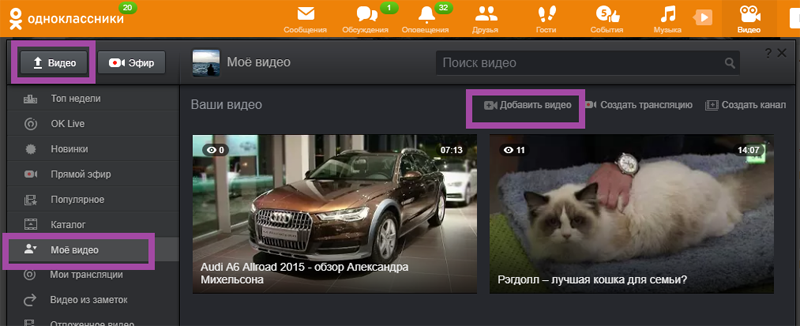
Стрелка сразу же откроет окно загрузки, а при входе через «Моё видео», надо сделать ещё клик на словах «Добавить видео;
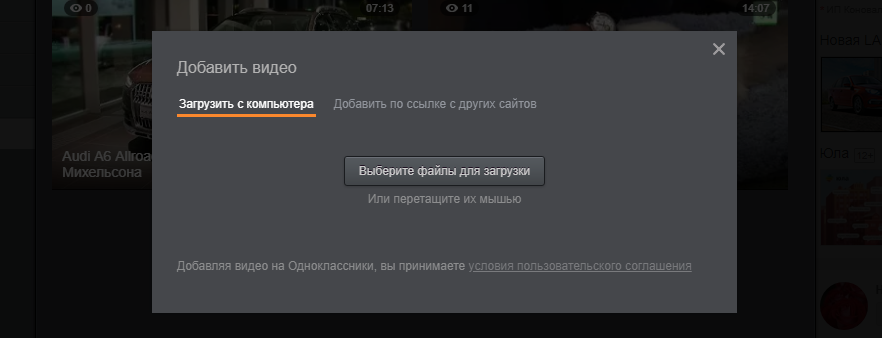
Нажимаем на команду «Загрузить файлы», чтобы открыть окно на ПК;
Выбираем файл и нажимаем на кнопку «Открыть»;
Вписываем в специальные поля наименование видео, его описание и хештеги (ключевые слова), можно отметить, кому разрешим смотреть ролик;
Сохраняем, чтобы закончить процесс.
Вот так просто. Всего пара минут — и вы уже выполнили задачу, как добавить видео в Одноклассники с компьютера. Если, конечно, ролик не слишком большой и не продолжает загружаться. Кстати, в этой соцсети есть приятная фишечка для киноманов. Вовсе не обязательно дожидаться, пока закончится закачка первого ролика, чтобы начать добавление других файлов. Но учтите: одновременная загрузка может затормаживать работу компьютера.
У Вас получится недорого набрать друзей на страницу в Одноклассниках при переходе по предложенной ссылке — развивайте свой профиль в сети и получайте дополнительные бонусы в виде известности и даже прибыли.
С тем, как выкладывать ролики на сайт Одноклассники разобраться легко, а вот скачать видео будет сложнее. Но мы подготовили для вас понятные и проверенные инструкции.
Легкий способ, как в Одноклассники добавить видео с телефона
Вам уже известно, как загрузить видео в Одноклассники при помощи компьютера. Но сейчас всё больше пользователей предпочитают выходить в соцсеть в телефона. На его камеру очень удобно снимать видео. Но можно ли оперативно выложить ролик на свою страницу? Конечно, можно. Рассмотрим в деталях, как в Одноклассники добавить видео с телефона.
Читайте и выполняйте пошаговое руководство «Как в Одноклассники добавить видео с телефона»:
Откройте Одноклассников на телефоне;
Нажмите на логотип сайта (верхний угол слева);
В меню выберите раздел «Видео»;
На следующем экране коснитесь слов «Загрузить видео;
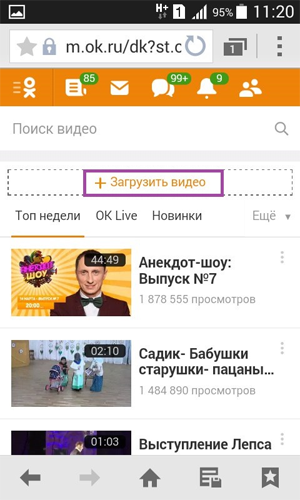
Отметьте место, где будете скачивать ролик;
Отметьте файл, который хотите добавить, при желании дайте ему название.
Сохраните видео, и тогда оно появится в вашем профиле.
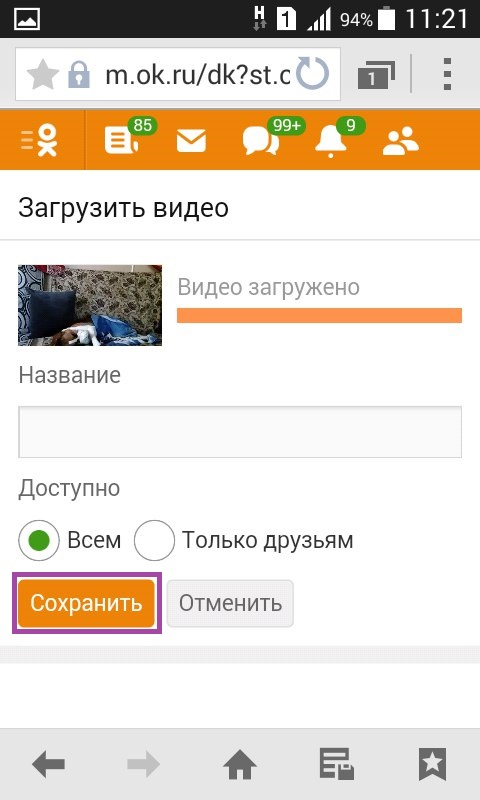
Одноклассники сообщают, что не на всех устройствах получится пополнять свою видеотеку. Для телефонов и планшетов с андроидом никаких трудностей нет, всё должно работать. Но устройства на базе iOS будут загружать видеофайлы, если версия не ниже 6.0, Winphone — от 4.7.0. А в WinPhone загрузка пока невозможна. Но вполне вероятно, в этот самый момент администрация Одноклассников сообщает об очередном обновлении и отмене всех ограничений.
Как с Ютуб добавить видео в Одноклассники – проверенный метод
Вы изучили процессы добавления роликов в Одноклассники из памяти компьютера и телефона. Но иногда хочется видео позаимствовать на других сайтах. Например, на известнейшем открывателе звёзд — Ютубе. Приятная новость для любителей домашнего кино: вам не понадобятся никакие программы, приложения или расширения. Есть очень простой метод, как с Ютуба добавить видео в Одноклассники.
Выполняйте простые действия, чтобы смотреть ролик в своём профиле:
Найдите, что вам хочется взять с Ютуба, нажмите правую кнопку мышки и сделайте копию адреса (ссылку) ролика из меню;
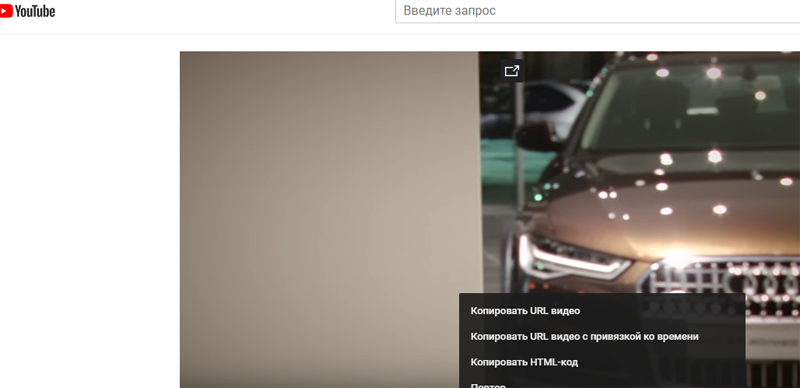
Перейдите в свой аккаунт на ok.ru, зайдите в «Видео» и кликните кнопку для загрузки «Стрелочка вверх», она в левом верхнем углу;
В окне для загрузки выберите вариант «Добавить по ссылке с других сайтов».
Вставьте ссылку на ролик с Ютуба и нажмите «Добавить»;
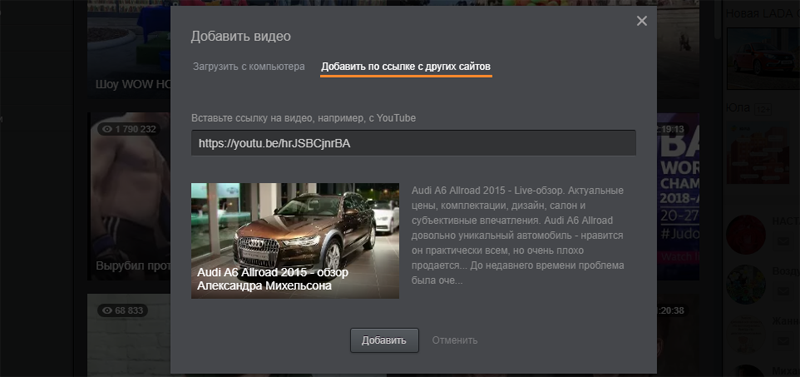
После завершения закачки файл отразится у вас на странице и в «Моём видео».
Теперь вам понятно, как с Ютуба добавить видео в Одноклассники. Скорее всего, вы удивлены, насколько просто это выполняется. Освоив это алгоритм, вы сможете скачивать в соцсеть ролики и с других сайтов.
Хотите приобрести дешевые лайки в Одноклассниках ? Это более чем возможно — просто переходите на страницу с парусом на данные услуги и выбирайте понравившееся предложение.
Если же вы больше любите не видео, а музыку, прочитайте наш материал о том, как добавить в Одноклассники аудиофайлы.
А если вы хотите больше знать не только об Одноклассниках, но и о других популярных соцсетях, изучите сайт ави1.ру.
Как добавить видео в группу в Одноклассниках в свою и чужую
До сих пор мы говорили только о том, как выложить видео на личную страницу или сохранить в своём профиле. Но есть ещё групповые аккаунты. И при желании вы можете радовать товарищей по сообществу интересными или забавными роликами. А возможно, эти короткометражки пригодятся вам для продвижения своего бизнеса в соцсети.
Но в любом случае с начала надо понять, как добавить видео в группу в Одноклассниках. Действуйте так:
Откройте групповую страницу;
В ленте выберите слова «Создать новую тему»;
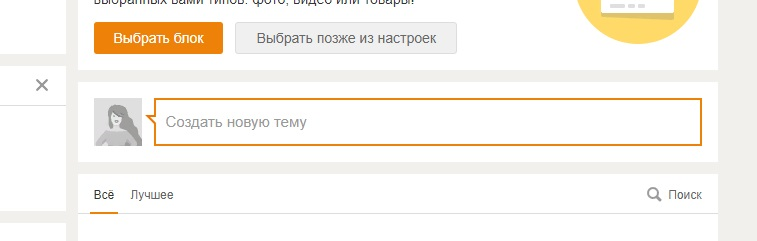
Если хотите выложить файл, хранящийся в компьютере, нажимайте на значок «видеокамера»;
В новом окне выберите ролик и дайте старт загрузке;
Видео с Ютуба выложите через ссылку (как её получить, описано раньше);
Нажмите правой клавишей мышки на строчке «Создать новую тему», она в верхнем левом углу, и вставьте ссылку;
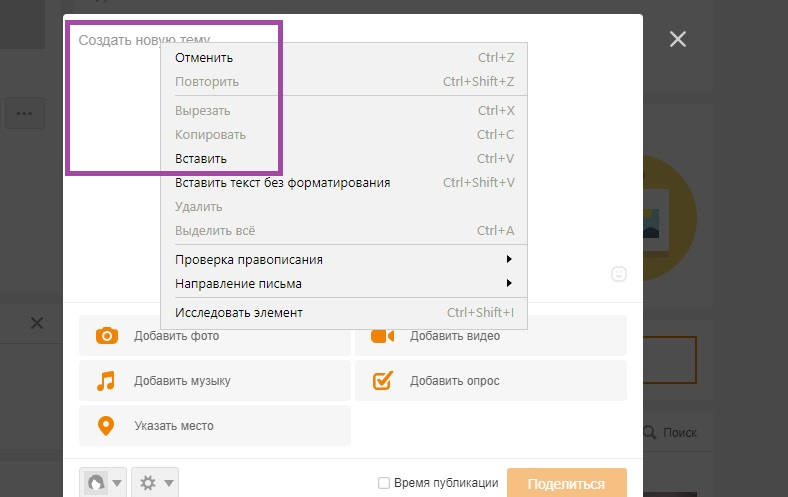
Закончите всё, нажав на «Поделиться».
Как добавить видео в группу в Одноклассниках, вам известно. Однако надо отметить, что безусловным правом выкладывать видео в общую ленту наделены только администраторы и модераторы групп. В некоторых, но не во всех сообществах это разрешено делать и рядовым участникам. Администрация при желании может запретить добавлять темы и видео другим пользователям.
Выяснить, где купить рекламу в Одноклассниках без огромных вложений и проблем с фильтрами сети, Вам поможет наш сайт. Здесь Вы найдете очень дешевые услуги с различными критериями.
Если вы хотите быть главным в группе и никому не подчиняться, прочитайте, как открыть своё сообщество на сайте Одноклассники.

